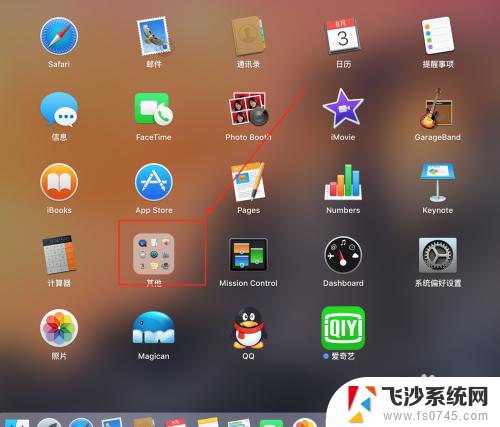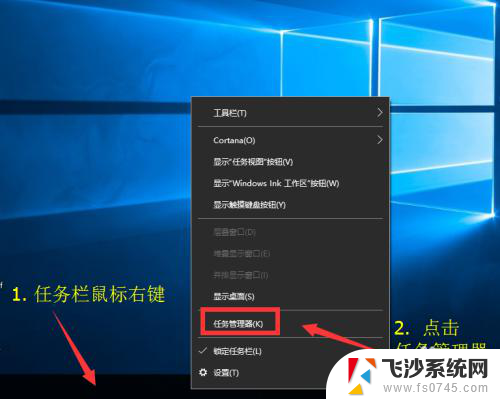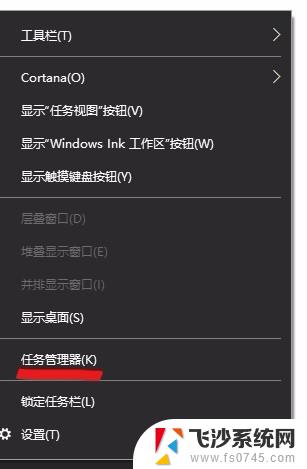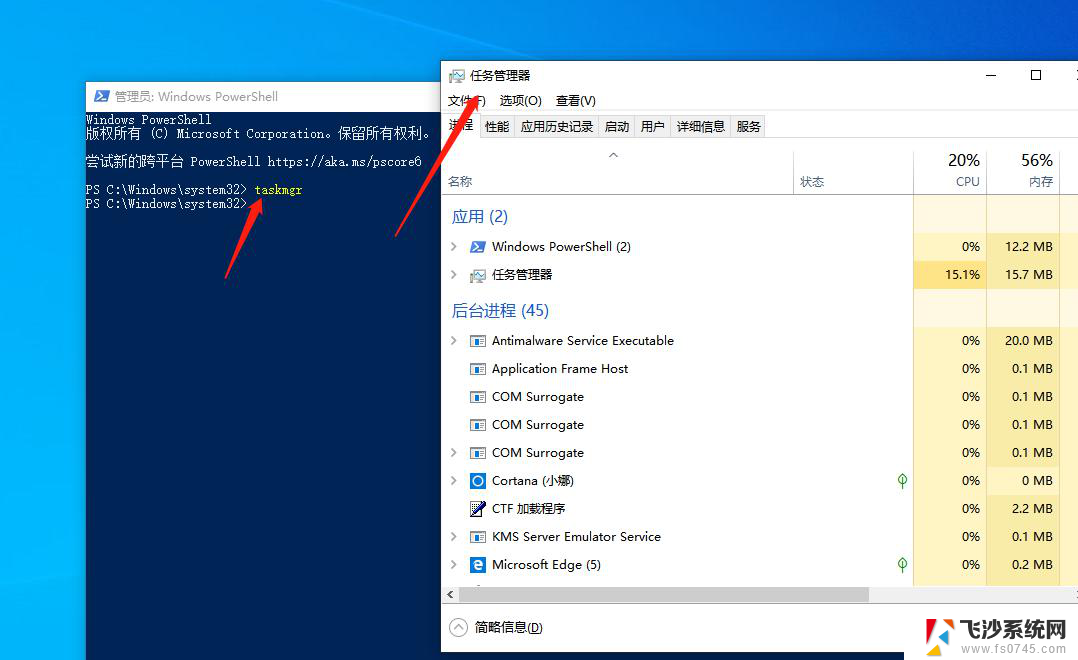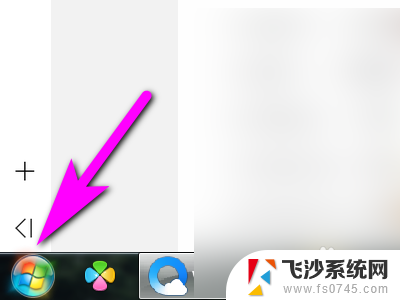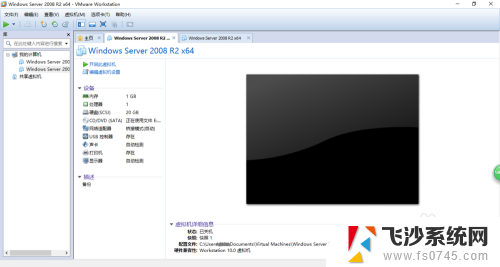电脑 任务管理器 任务管理器打开方法
任务管理器是Windows操作系统中非常重要的一个工具,它能帮助用户监控和管理正在运行的程序和进程,以及系统资源的使用情况,打开任务管理器有多种方法,最常用的是通过快捷键Ctrl+Shift+Esc或者Ctrl+Alt+Delete来打开。在任务管理器中,用户可以查看当前系统的CPU、内存、磁盘和网络的使用情况,还可以结束不响应的程序或进程,从而提高系统的运行效率。任务管理器的使用对于维护系统稳定性和提升工作效率都非常重要,因此熟练掌握打开方法和功能操作是每个Windows用户都应该具备的基本技能。
具体步骤:
1.最直接、做简单调用任务管理器的办法,在电脑任务栏上点击鼠标右键。在弹出的右键菜单中选择并点击任务管理器,就能将其调出来。
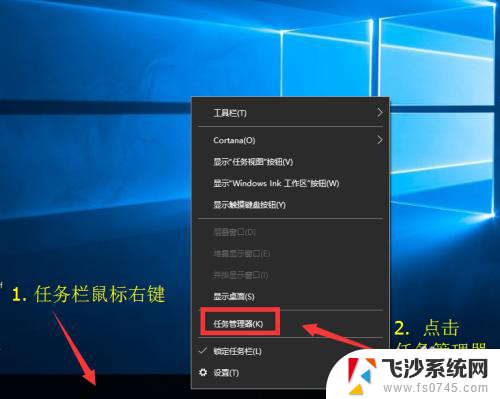
2.调用任务管理器专属快捷键: Ctrl + Shift +Esc。在键盘上按下这三个键,在Windows 10系统中就能直接弹出任务管理器。

3.巧用快捷键。
在键盘上按下 WIN +X 系统组合键,在调出来的多个管理快捷入口中选择 任务管理器,点击一下就能调出任务管理器窗口。

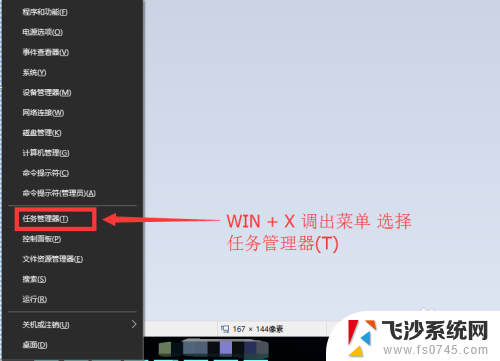
4.常用按键组合 Ctrl + Alt + Del 这个按键组合是经常使用电脑的人最爱使用的组合之一,按过之后在跳转出来的页面中 选择点击 任务管理器即可。


5.最后再分享一种用命令调用的方法。
在开始菜单中点击运行或者直接按 WIN + R键调出运行窗口,在运行窗口输入 taskmgr 后按回车键或点击确认。也能把任务管理器调出来。
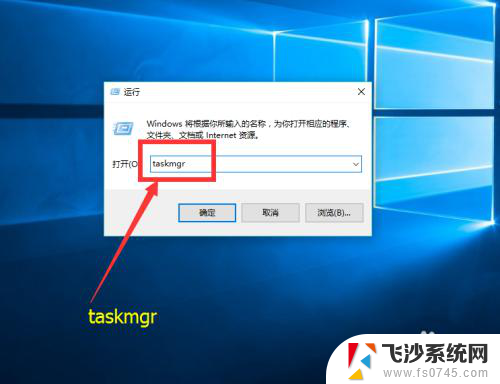
6.总结一下调出任务管理器的几种操作:
1. 在任务栏上点击鼠标右键,在弹出的菜单中选择任务管理器点击打开;
2. 键盘组合键 Ctrl + Shift +Esc 直接调出任务管理器;
3. 键盘组合键 WIN +X 调出菜单中选择点击打开;
4. 键盘组合键 Ctrl + Alt + Del 弹出界面中选择点击打开;
5. 在运行窗口中用 taskmgr 命令打开。

以上是电脑任务管理器的全部内容,如果您遇到这种情况,可以按照以上方法解决,希望对大家有所帮助。